windows10系统115浏览器撤销按钮没有怎么办
最近有一位windows10系统用户反馈,自己在使用115浏览器时,发现工具栏中没有撤销按钮,windows10系统115浏览器撤销按钮没有怎么办?接下来小编一起看看windows10系统115浏览器撤销按钮没有的解决方法。 1、在计算机桌面“115浏览器”程序图标上双击鼠标左键,将其打开运行
最近有一位windows10系统用户反馈,自己在使用115浏览器时,发现工具栏中没有撤销按钮,windows10系统115浏览器撤销按钮没有怎么办?接下来小编一起看看windows10系统115浏览器撤销按钮没有的解决方法。
1、在计算机桌面“115浏览器”程序图标上双击鼠标左键,将其打开运行。

2、在打开的浏览器界面,点击右上角的“三点”菜单图标按钮。如图所示;
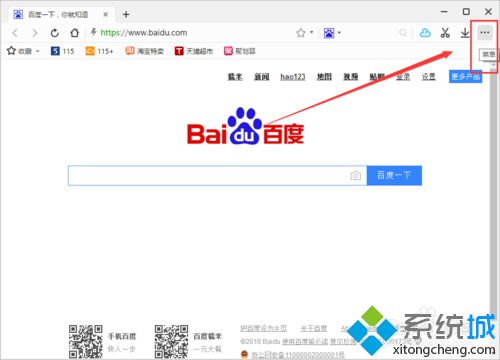
3、在弹出的菜单选项框中,点击“设置”命令选项按钮。如图所示;#f#
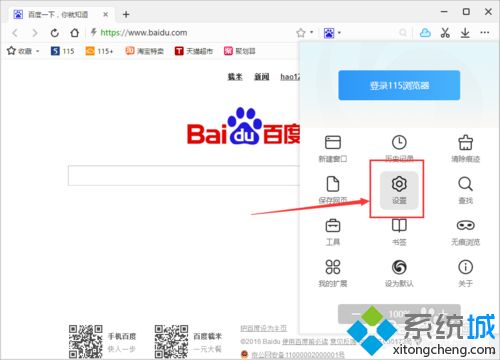
4、点击“设置”命令选项后,这个时候会弹出浏览器“设置”对话框。如图所示;

5、在“设置”对话框中,选择左侧的“基本设置”选项卡。如图所示;
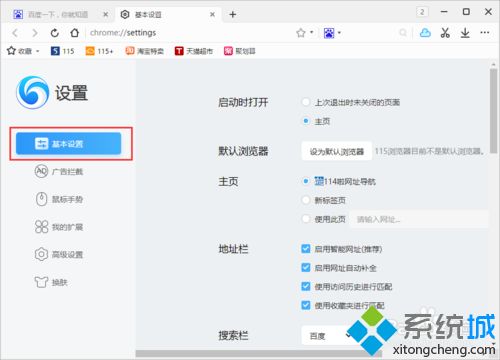
6、在基本设置选项卡的右侧窗格,找到“外观设置”下的“显示撤销按钮”选项,并将此选项勾选。如图所示;

7、设置好以后,在浏览器工具栏中可看到撤销按钮显示在其中。如图所示;

标签: windows10 系统 浏览器 撤销 按钮 没有 怎么办
声明:本文内容来源自网络,文字、图片等素材版权属于原作者,平台转载素材出于传递更多信息,文章内容仅供参考与学习,切勿作为商业目的使用。如果侵害了您的合法权益,请您及时与我们联系,我们会在第一时间进行处理!我们尊重版权,也致力于保护版权,站搜网感谢您的分享!






